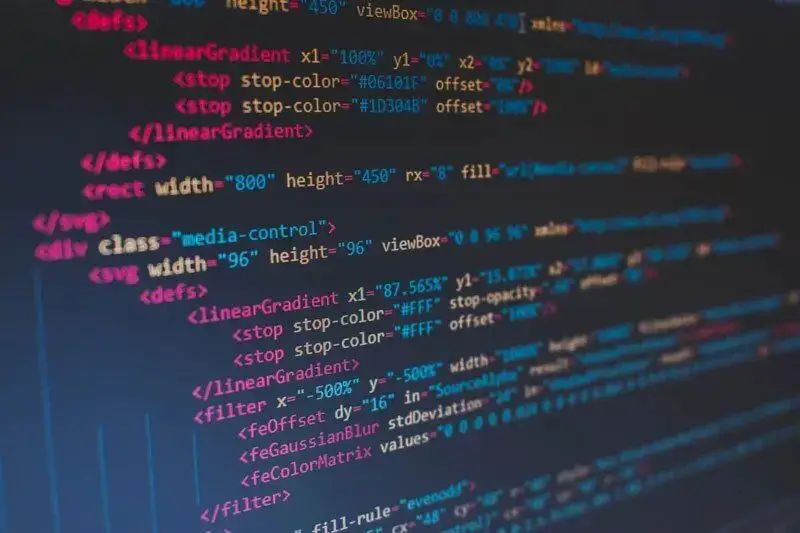如果您不知道如何在 iPhone、Android、Windows 或 macOS 上打开 HTML 文件,我们将为您提供帮助。 我们将向您展示多种解决方案,包括本地应用程序和第三方应用程序,用于在智能手机和计算机上打开 HTML 文件。
如何在 Windows 上打开 HTML 文件?
如果您想在 Windows 中打开 HTML 文件,我将向您展示一些工具,这些工具可让您通过 Web 浏览器和编辑工具打开此类文件。

Microsoft Edge 和 Internet Explorer
您可以使用 Microsoft Edge 和 Internet Explorer 执行此任务。 事实上,它们允许您打开 HTML 文件而无需安装第三方网络浏览软件。
通常,双击 HTML 文件会通过 Windows 中默认配置的浏览器打开它。
如果这是您第一次尝试打开 HTML 文件,Windows 将显示一个框来选择列出的推荐程序之一。
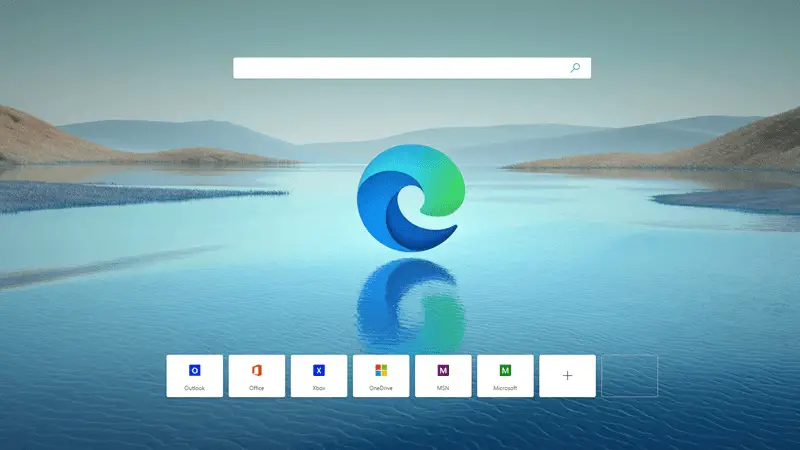
您也可以右键单击并从上下文菜单中选择“打开方式”,然后在各种选项中选择一种浏览器。
如果您需要使用其他浏览器打开 HTML 文件,您可以安装 Google Chrome 或 Firefox。
记事本++
如果您的目标是查看 HTML 文件的源代码,我推荐的最佳解决方案是 Notepad++,它是一个免费的开源程序,可让您编辑 HTML 文件。
如果您对 Notepad++ 感兴趣,请访问官网并从左侧出现的菜单中下载该应用程序。
现在按下载按钮下载 32 位版本的软件或使用下面部分中的链接下载 64 位版本。
下载 .exe 文件后,双击它并在 Windows 用户帐户控制屏幕上按是。 从下拉菜单中选择英语以选择语言,然后按 OK。 现在,按按键顺序Next,I accept,Next,Next,Next,Install,最后按Finish完成安装。
要将 Notepad++ 用作 HTML 文件编辑器,只需在右键单击此类文件时显示的上下文菜单中选择相应的项目即可。 单击用记事本++编辑,文件将直接用该软件打开。
您对 HTML 文件所做的所有更改都可以通过 Notepad++ 的特定功能进行实时测试。 单击顶部菜单栏中的运行条目,然后选择显示的选项之一以使用指定的浏览器之一打开文件(如果已安装)。
在 Windows 上打开 HTML 文件的其他解决方案
一个例子是 Adobe Dreamweaver,这是由 Adobe 公司开发的一款付费软件,以其高质量的专业工具而闻名,例如 Photoshop。
Adobe Dreamweaver 允许您使用集成的自动创建和编译工具从头开始专业地设计网站。
推荐给更有经验的用户使用,但即使是初学者也可以借助 Internet 上的众多教程创建 HTML 页面或完整的网站。
还有其他免费软件,例如 BlueGriffon 或 SeaMonkey。
如何在 macOS 上打开 HTML 文件?
您可以使用内置的 Mac 浏览器查看 HTML 页面或使用一些第三方工具对其进行编辑。 根据您的需要选择。
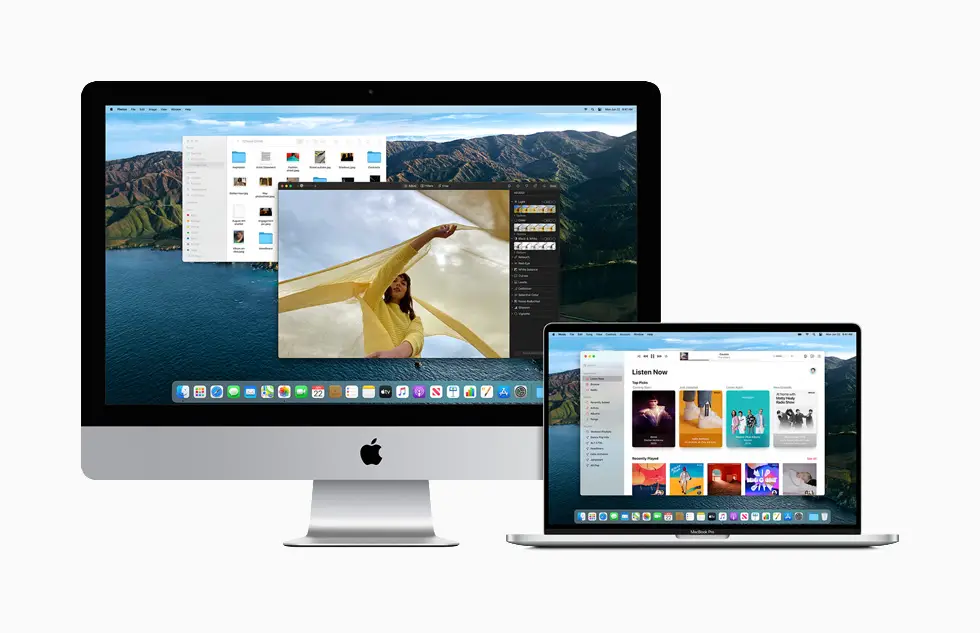
苹果浏览器
如果您拥有一台装有 macOS 操作系统的 PC,借助 Safari,您可以轻松打开 HTML 文件。
它允许您浏览 Internet 并打开 XML 或 HTML 扩展。
要打开 HTML 文件,只需双击它。 这样您就可以启动 Safari,然后查看所选页面的内容。
除了 Safari,您还可以安装其他浏览器来打开 HTML 文件,例如 Google Chrome 或 Firefox。
括号
要查看和编辑 HTML 文件的源代码,您可以使用免费的开源解决方案,例如 Brackets,它可在 macOS 以及其他操作系统(如 Windows 和 Linux)上使用。
如果您对这款软件感兴趣,可以到其官网下载。 然后单击下载括号 x.xx 按钮。
下载dmg文件后,拖动Applications文件夹中的app图标,输入Mac密码进行安装。
对 HTML 文件所做的更改可以通过实时预览功能进行预览,该功能可通过单击顶部菜单栏中的文件来使用。
在 macOS 上打开 HTML 文件的其他应用程序
除了我在前几段中提到的解决方案之外,您还可以为 macOS 安装其他应用程序,这些应用程序允许您查看 HTML 文件的源代码。
正如我在本章中已经向您指出的那样,有几个免费或付费程序可以满足您的需求:Adobe Dreamweaver、BlueGriffon 和 SeaMonkey。
如何在 Android 上打开 HTML 文件?
如果您无法使用 PC 打开或编辑 HTML 文件,在接下来的章节中,我将向您展示一些可以帮助您通过 Android 手机或平板电脑实现此目的的应用程序。

安卓浏览器
在装有 Android 操作系统的智能手机和平板电脑上,打开 HTML 页面只需几分钟。
事实上,这种类型的文件可以使用任何 Web 浏览器应用程序打开,例如 Google Chrome 浏览器或本机 HTML 查看器工具。
要打开 HTML 文件,请在文件资源管理器中找到它并点击它。 您可以选择浏览器来打开文件。
HTML 阅读器/查看器
或者,您可以下载第三方应用程序来查看 HTML 文件的源代码。 在这种情况下,我推荐 HTML Reader/Viewer 应用程序,它允许您查看 HTML 文件及其源代码。
如果您对此应用程序感兴趣,可以从 Google Play 商店免费下载。 点击安装按钮。 启动应用程序后,按接受。
在 HTML 阅读器/查看器的主屏幕上,点击顶部的文件夹图标并转到 HTML 文件所在的位置。 选择后,它将立即打开,显示其内容。 如果您想查看源代码,请点击顶部的 图标。
在 Android 上打开 HTML 文件的其他应用程序
HTML Editor 是一个简单且完全免费的 HTML 文件编辑器,支持横幅广告
anWriter 免费的 HTML 编辑器是此列表中最完整的编辑器。 除了修改和自动完成编程语言的属性外,它还具有通过FTP协议导入和导出HTML文件的功能,可以从服务器下载文件,并在更改后重新上传。
如何在 iOS 上打开 HTML 文件?
如果您有 iPhone 或 iPad,要在这些设备上打开 HTML 文件,您可以使用默认工具或某些第三方应用程序。
iOS 和 Safari 预览
iPhone 和 iPad 具有称为预览的内置功能。 后者允许您预览多种类型的文件,包括 HTML 格式的文件。
如果您在 Apple 设备上下载了这种格式的文件,它将立即打开该文件,您将能够查看其内容。

HTML 查看器 Q
iOS App Store 上提供了一些应用程序,它们允许您查看存储在设备上或从 URL 导入的 HTML 文件的源代码。 免费的 HTML Viewer Q 应用程序就是这种情况,它允许您在几分钟内导入 HTML 文件以分析其源代码。
如果您对此应用程序感兴趣,请转到我提供的链接并点击图标获取,解锁下载并通过 Face ID、Touch ID 或 iCloud 密码安装。 最后,按下打开按钮。
启动应用程序后,选择 iCloud Drive,从该云存储中导入 HTML 文件。
由于您的目的是打开一个 HTML 文件,如果您之前已将其上传到 iCloud,请点击 iCloud Drive 语音并选择它。 通过这样做,文件将被导入到应用程序中,您将看到其内容。 但是,通过点击位于左上角的 图标,您可以查看所选 HTML 文件的源代码。
在 iOS 上打开 HTML 文件的其他应用程序
如果我在前面章节中给您提到的解决方案不能满足您的需求,您可以参考下面的 iOS 上打开 HTML 文件的应用程序列表。
HTML 和 HTML5 编辑器是一款免费应用程序,可让您在设备或 iCloud 上打开 HTML 文件。
IEditor 是一个免费的编辑器,可以修改不同类型的文件,例如文本文件或 HTML 文件。
EasyHtml 是一款免费应用程序,可让您查看和编辑 iPhone 或 iPad 内存中的 HTML 文件的源代码。